Page 1
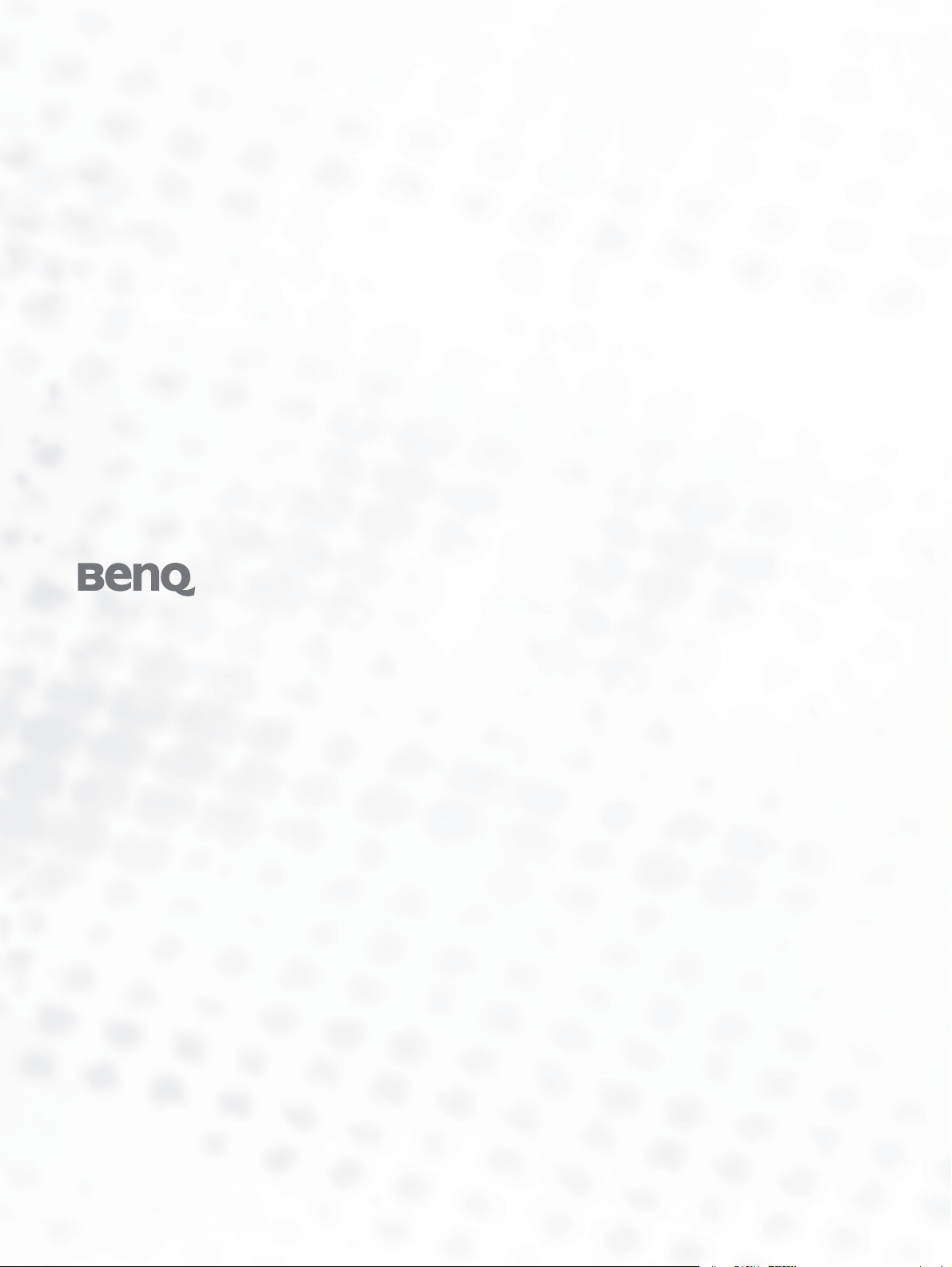
FP756ms / FP756-12ms
LCD Barvni zaslon
17.0" (43.2 cm) velikost LCD zaslona
Navodila za uporabo
Dobrodošli
Page 2
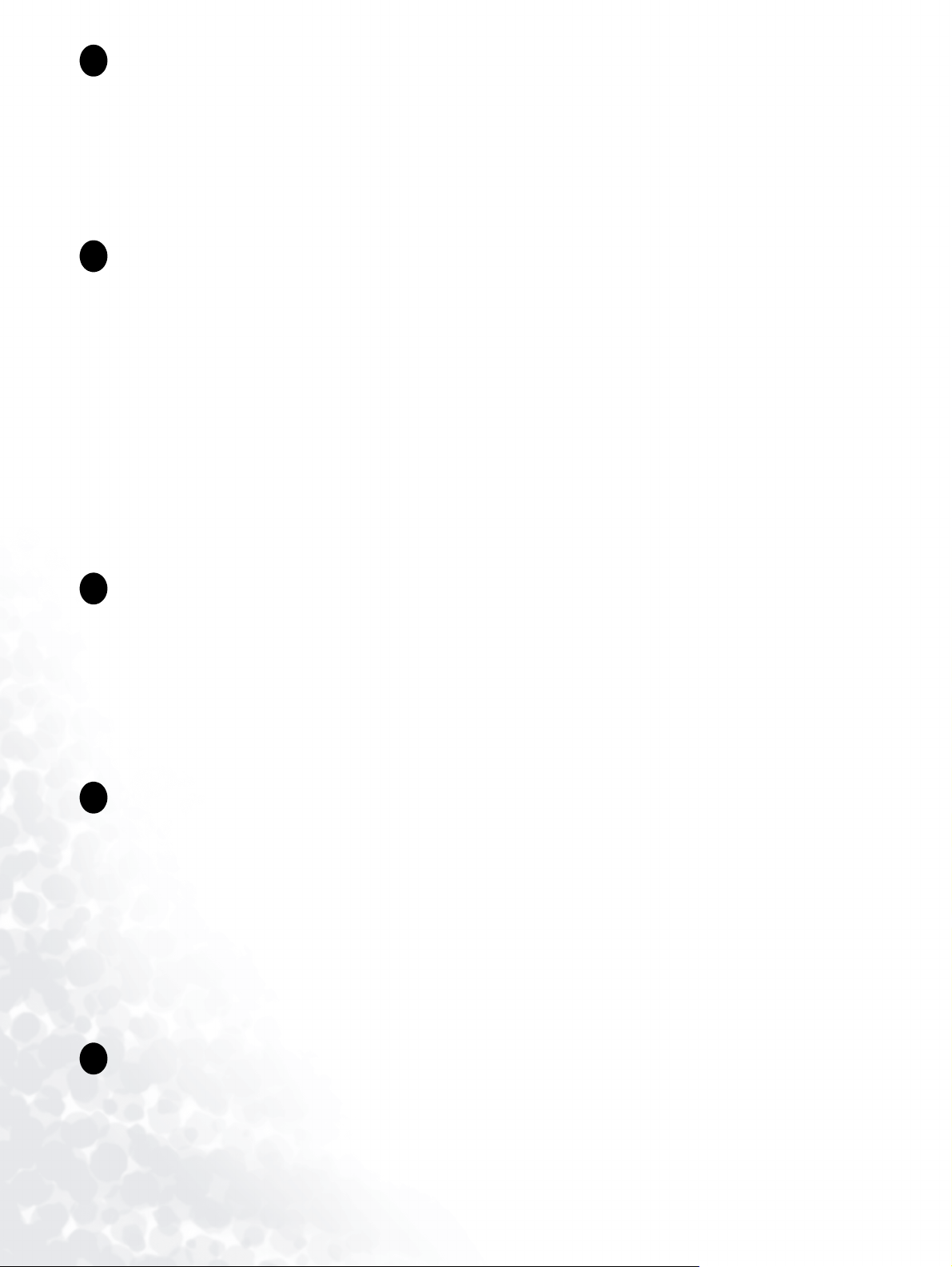
Avtorske pravice
i
Avtorske pravice so last BENQ družbe. Vse pravice so pridržane. Nobeden del te publikacije ne
sme biti posnet, prenesen, prepisan, shranjen na spominsko napravo ali preveden v katerikoli
jezik ali računalniški jezik v kakršnikoli obliki ali pomenu, elektronskem, mehanskem,
magnetnem, optičnem, kemičnem, ročnem ali drugače brez predhodnega dovoljenja BENQ
družbe.
Preklic pravic
ii
V zvezi z vsebino te dokumentacije BENQ družba ne odstopa pravic, niti posredno, niti
neposredno, izrecno odklanja kakršnakoli pooblastila in uporabo vsebine za trgovske ali druge
namene. V nadaljevanju, BENQ družba pridržuje pravico za obnavljanje te publikacije in za
občasne spremembe v vsebini. Družba BENQ ni dolžna obvestiti kogarkoli za morebitne
popravke ali spremembe v vsebini.
Za najboljše delovanje in za dolgo življensko dobo
vašega monitorja, upoštevajte naslednje varnostne
ukrepe:
iii
Napetostna zaščita
• Vtič za izmenično napetost izolira napravo pred neposredno napetostjo.
• Napajanje izdelka prekinite tako, da napajalni kabel iztaknete iz vtičnice. Vtičnica za napajanje
napetosti mora biti instalirana blizu naprave in da je vedno zlahka dostopna.
• Izdelek uporabljajte samo z vrsto vira napajanja, označeno na nalepki z električnimi zahtevami.
Če niste prepričani, kakšen vir napajanja je potreben, se posvetujte s pooblaščenim prodajalcem
ali lokalnim podjetjem za dobavo električne energije.
iv
Čiščenje in vzdrževanje
• Čiščenje: Preden začnete čistiti izdelek, iztaknite njegov napajalni kabel iz zidne vtičnice.
Površino LCD monitorja čistite s mehkimi krpami, ki za seboj ne puščajo sledi od vlaken.
Izogibajte se uporabi tekočin, erosolovih razpršilcev ali sredstev za čiščenje stekla.
• Reže in odprtine na zadnji strani ali na zgornji strani ohišja so za prezračevanje. Te ne smejo biti
zaprte ali pokrite. Vaš monitor ne bi smel biti postavljen v bližino radiatorja, nad radiatorjem ali
drugemu izvoru toplote, niti vgrajen v zaprto instalacijo, dokler ni pripravljeno ustrezno
prezračevanje.
• Ne potiskajte predmetov v odprtine izdelka in ne razlivajte nobenih tekočin v izdelek.
Servisiranje
v
• Ne poskušajte popravljati ta izdelek sami, odpiranje ali odstranjevanje pokrova vas lahko
izpostavi nevarnosti udara električnega toka in drugim nevarnostim. V primeru zgoraj opisane
nepravilne uporabe ali drugem nesrečnem pripetljaju kot padanje ali nepravilnem rokovanju, se
povežite s strokovnim servisnem osebjem za popravilo.
2
Page 3

i
Tabela z vsebino
Začetek .............................................................................................................................5
Spoznajte vaš monitor ....................................................................................................6
Pogled od spredaj ....................................................................................................6
Pogled od zadaj (1) ..................................................................................................6
Pogled od zadaj (2): Lokacija vtičev & vtičnic .......................................................7
Kako namestiti strojno opremo monitorja ...................................................................8
Ločevanje osnove ....................................................................................................9
Kako namestiti programsko opremo vašega monitorja ............................................10
Izbira najboljše resolucije slike ...................................................................................37
Kako izbrati pravilno stopnjo osveževalne frekvence ...............................................39
Kako naravnati najbolj učinkovito sliko ....................................................................41
Kako nastaviti vaš monitor ..........................................................................................42
Pogled na nadzorno ploščo ....................................................................................42
Format glavne tipke ...............................................................................................43
Format glavnega menija ........................................................................................44
Odpravljanje težav .......................................................................................................52
Pogosto zastavljena vprašanja (FAQ) ...................................................................52
Še vedno potrebujete pomoč? ...............................................................................53
Vrste frekvenc, ki jih sistem podpira ..........................................................................54
Podroben opis ................................................................................................................55
Tabela z vsebino 3
Page 4

Tabela z vsebino4
Page 5
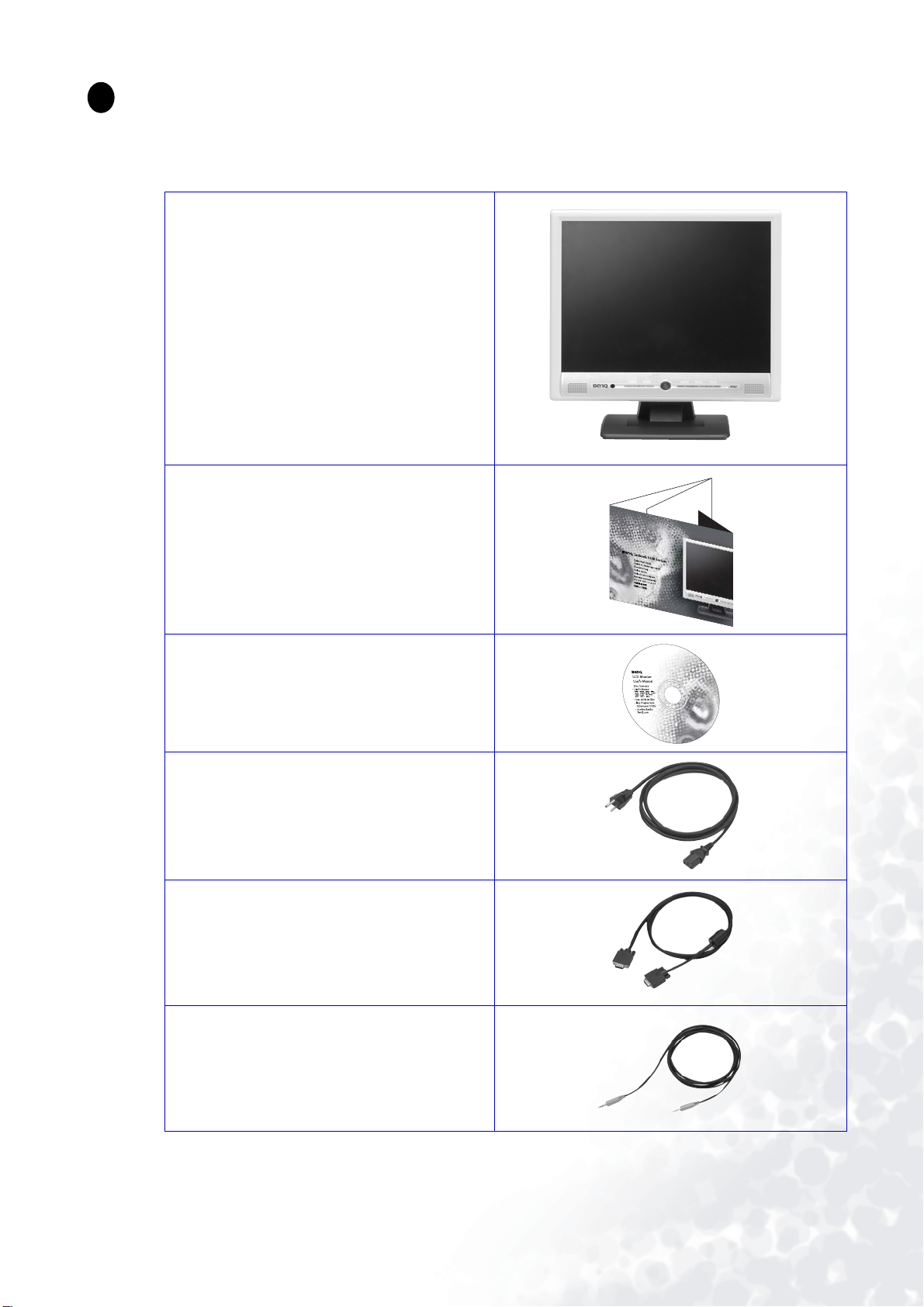
Začetek
1
Ko razpakirate, prosimo preverite, če imate naslednje stvari. Če manjkajo ali če so poškodovani,
prosimo, da se takoj povežete z vašim prodajalcem, pri katerim ste kupili izdelek.
BenQ LCD monitor
Vodnik za hiter začetek
CD-ROM disk
Napetostni kabel
Signalni kabel
Zvočni kabel
2
0
0
.
3
0
0
9
L
.
P
3
/
5
:
N
5 Začetek
Page 6

Spoznajte vaš monitor
2
Pogled od spredaj
Pogled od zadaj (1)
6 Spoznajte vaš monitor
Page 7

Pogled od zadaj (2): Lokacija vtičev & vtičnic
Vtičnica za vhodno izmenično napetost
7 Spoznajte vaš monitor
Page 8

Kako namestiti strojno opremo monitorja
3
Prepričajte se, da sta računalnik in monitor izključena. Prosimo, da sledite naslednjim petim
korakom za instalacijo vašega LCD monitorja.
1. Povlecite osnovo do konca nazaj. Pazite, da ne
vstavite prstev v ležišče med osnovo in monitorjem medtem ko nameščate zaslon.
2. Namestite monitor v osnovno ploščo tako, da se
zatakne v svoj položaj. Slišal se bo klik.
3. i.> Povežite napajalni napetostni kabel z monitorjem.
ii.> Povežite zvočni kabel z monitorjem.
iii.> Povežite signalni kabel z monitorjem.
i ii
iii
8 Kako namestiti strojno opremo monitorja
Page 9

4. i.> Vključite dovodni napetostni kabel v vtičnico.
ii.> Vključite drugi konec zvočnega kabla v konektor vašega računalnika.
iii.> Vključite drugi konec signalnega kabla v konektor vašega računalnika.
i
ii
5. Če bi radi uporabljali slušalke, spojite kabel slušalk z
bananco na levi strani nadzorne plošče.
iii
Ločevanje osnove
Povlecite sponke nazaj in ločite monitor od osnovne
plošče.
9 Kako namestiti strojno opremo monitorja
Page 10
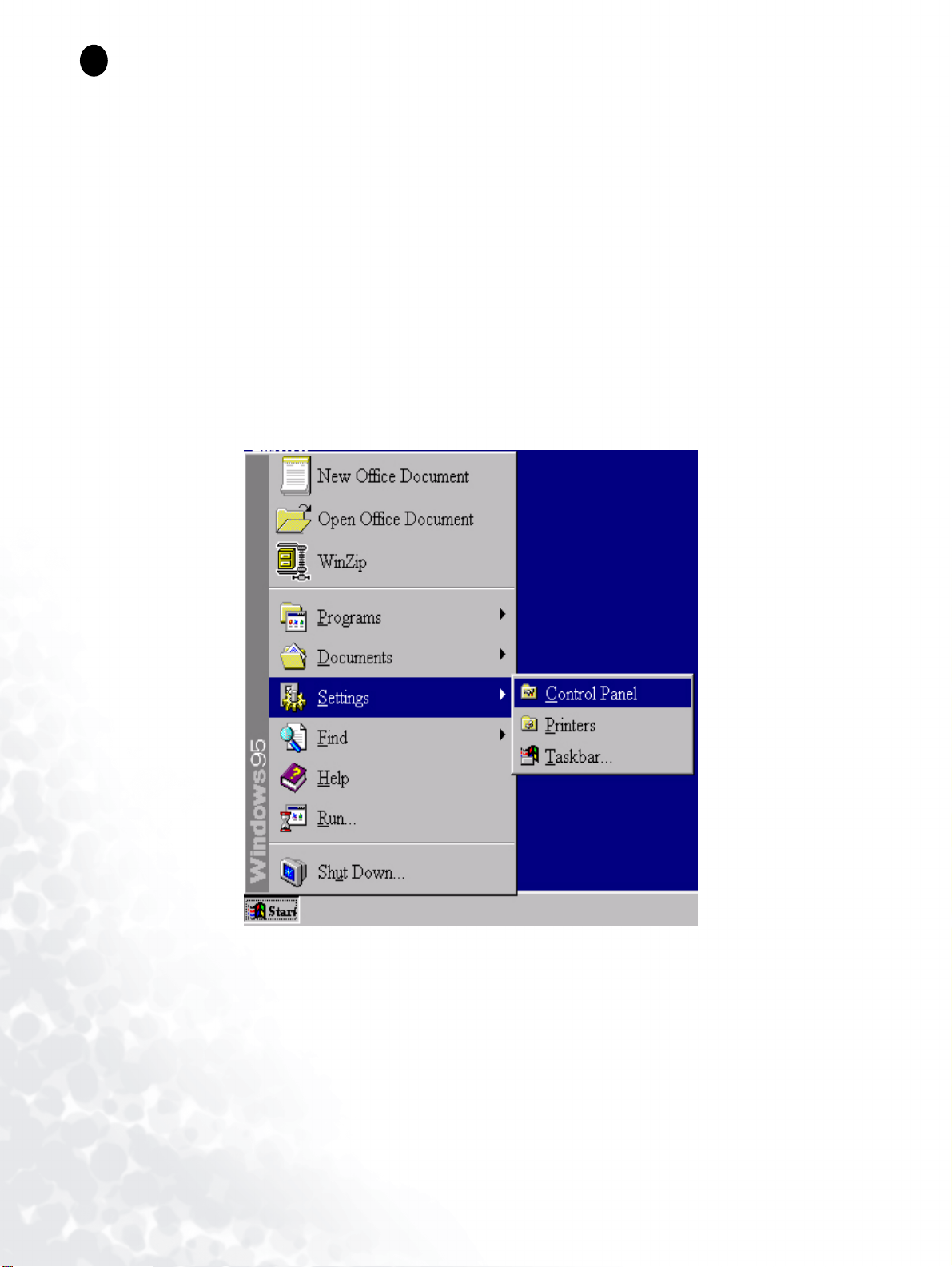
Kako namestiti programsko opremo vašega monitorja
4
Namestiti morate primerno zagonsko disketo, ki ustreza vašemu operacijskemu sistemu.
Za namestitev operacijskega sistema Windows 95, začnite na tej strani.
Za Windows 98, obrnite na stran 15 page 15.
Za Windows 2000, obrnite na stran 20 page 20.
Za Windows ME, obrnite na stran 27 page 27.
Za Windows XP, obrnite na stran 33 page 33.
Operacijski sistem Windows 95. Ko prvič zaženete Windows z novim monitorjem, ga bo sistem
zaznal in avtomatično instaliral zagonski program za zaslone vrste vključi in igraj. Da instalirate
ta gonilnik od CD diska, nadaljujte kot sledi:
1. Vstavite “BenQ LCD Monitor” CD-ROM disk v vašo CD-ROM čitalno napravo.
2. Kliknite “Start” in potem “Settings”.
10 Kako namestiti programsko opremo
Page 11
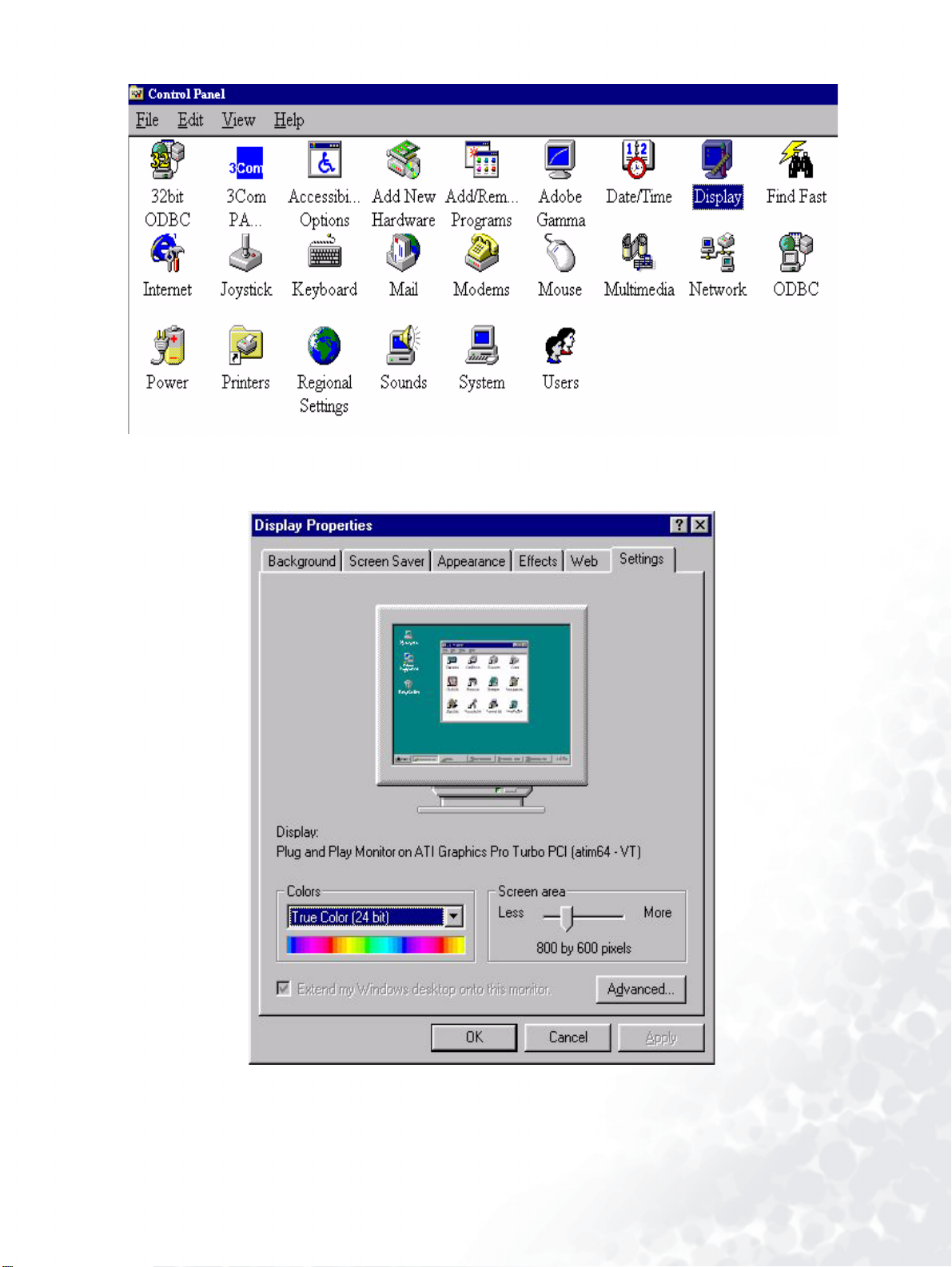
3. Dvakrat kliknite po simbolu “Display” v nadzorni plošči.
4. Od okna “Display properties”, izberite listič “Settings”. Kliknite gumb “Advanced...” v spodnjem
desnem kotu.
11 Kako namestiti programsko opremo vašega monitorja
Page 12
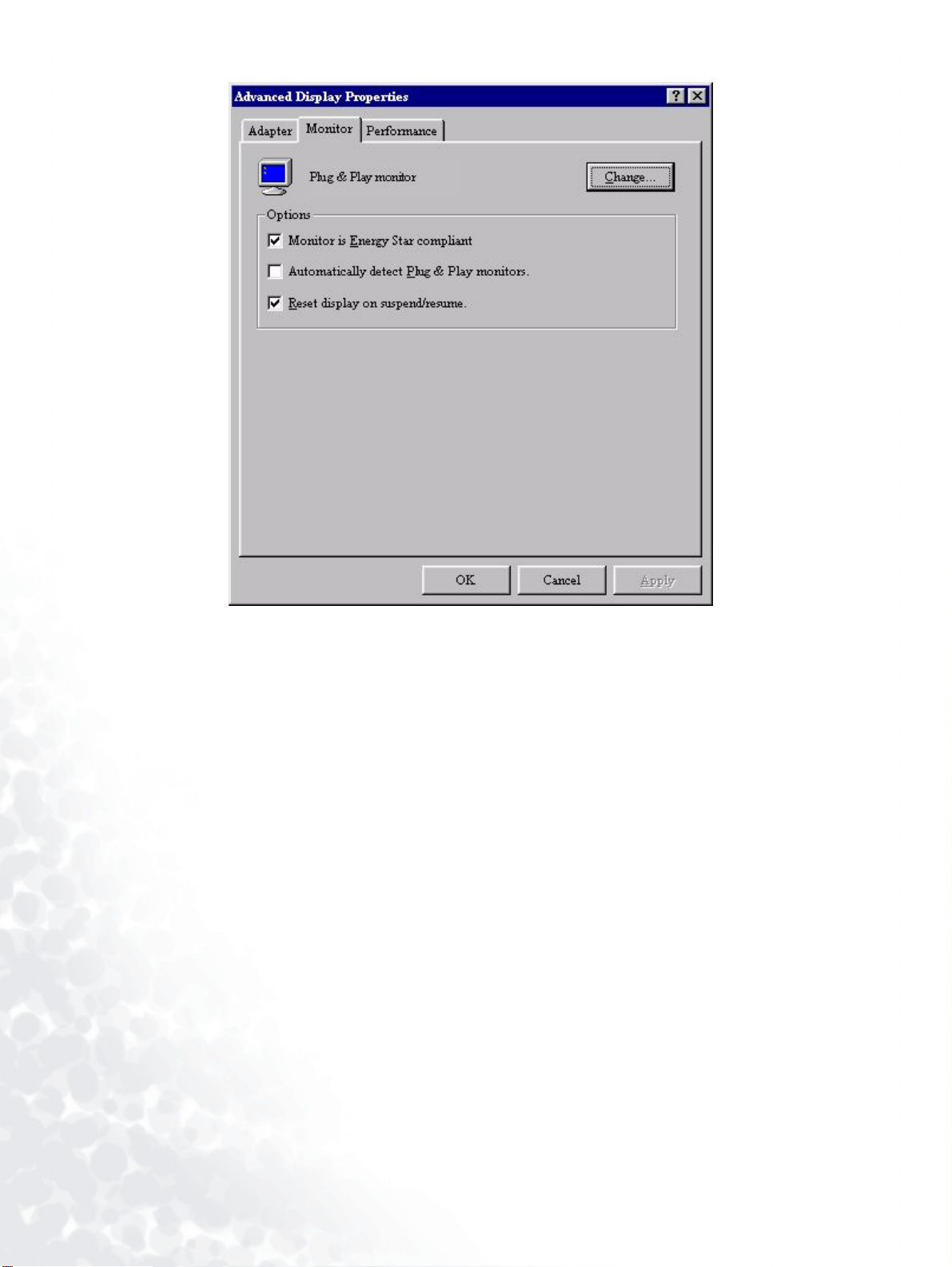
5. Izberite listič “Monitor”. Kliknite po “Change” gumbu na vrhu desnega kota.
12 Kako namestiti programsko opremo
Page 13
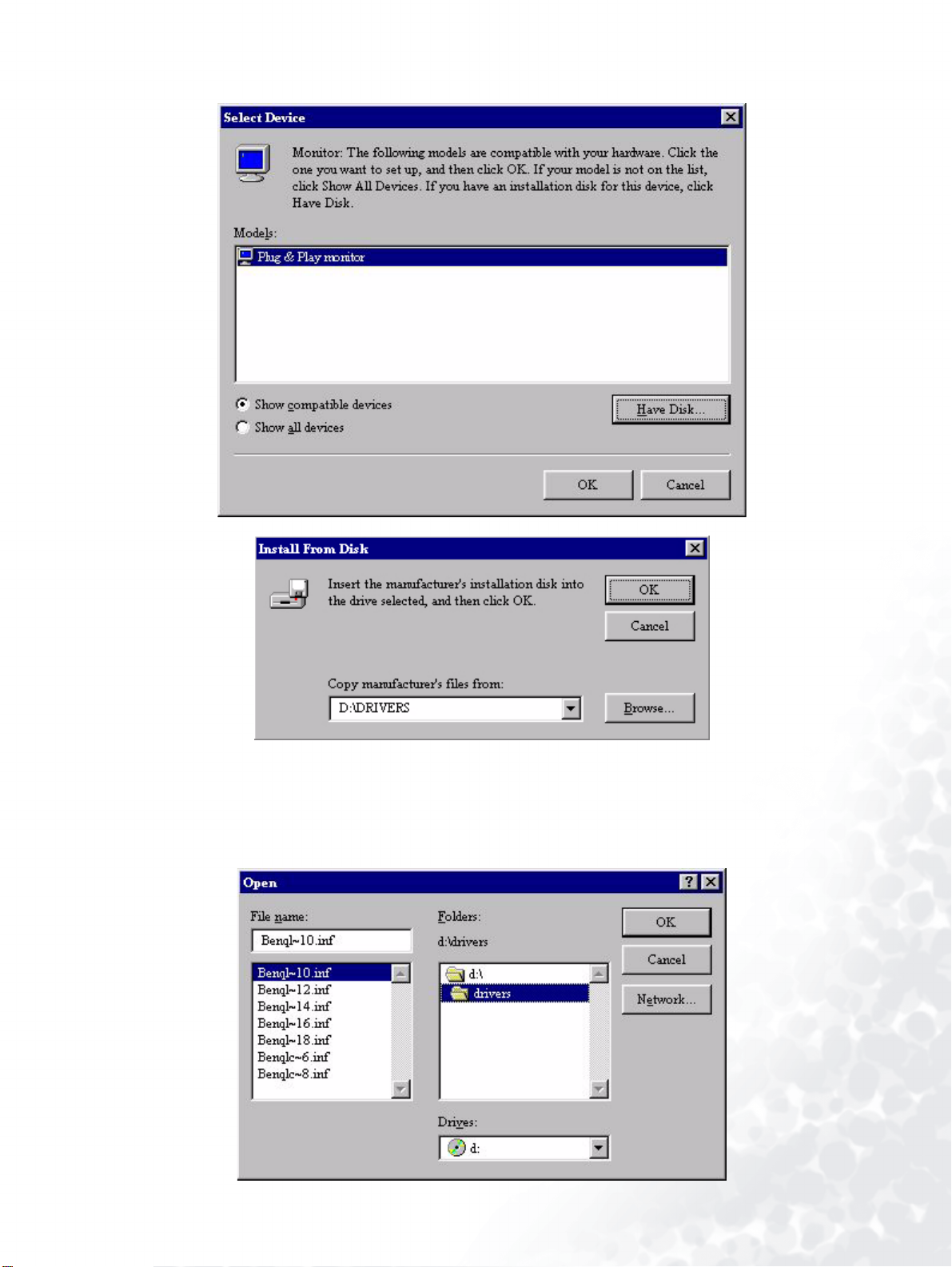
6. Sedaj kliknite po “Have Disk” gumbu v spodnjem desnem kotu. Pojavi se novo okno. Izberite
“Browse” gumb.
7. Vstavite dostavljen CD disk v vaš računalnik. Izberite CD-drive od spusti-dol menija.
8. V zgornjem polju, nad izbiro zagonskega programa, spremenite na “Drivers” mapo. Trenutne
zagonske datoteke se nahajajo tam. Pritisnite “OK” in okno se bo zaprlo.
13 Kako namestiti programsko opremo vašega monitorja
Page 14
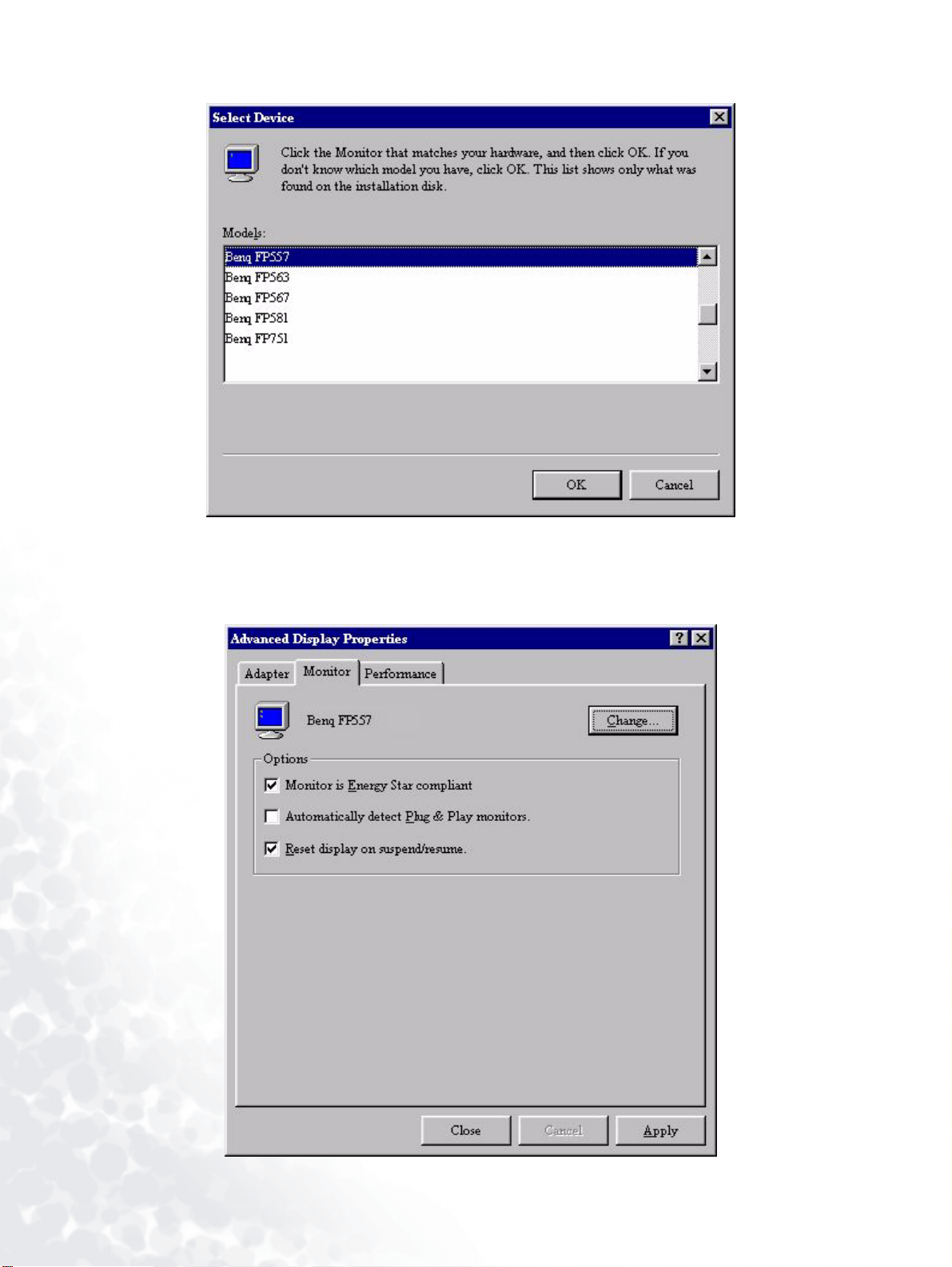
9. S ponovnim pritiskom “OK” se bo pojavilo naslednje okno v katerem bo seznam složnih naprav.
Izberite “FP756ms” od seznama in pritisnite ponovno “OK” .
10. Sedaj ste se vrnili k “Advanced Display Properties”. Zaprite to okno s klikom po “OK” in
potrdite sledeča sporočila s “Ye s”. Kliknite “OK” in ponovno “Ye s ”. Instalacija je sedaj
dokončana. Lahko izberete “Display Properties”.
14 Kako namestiti programsko opremo
Page 15
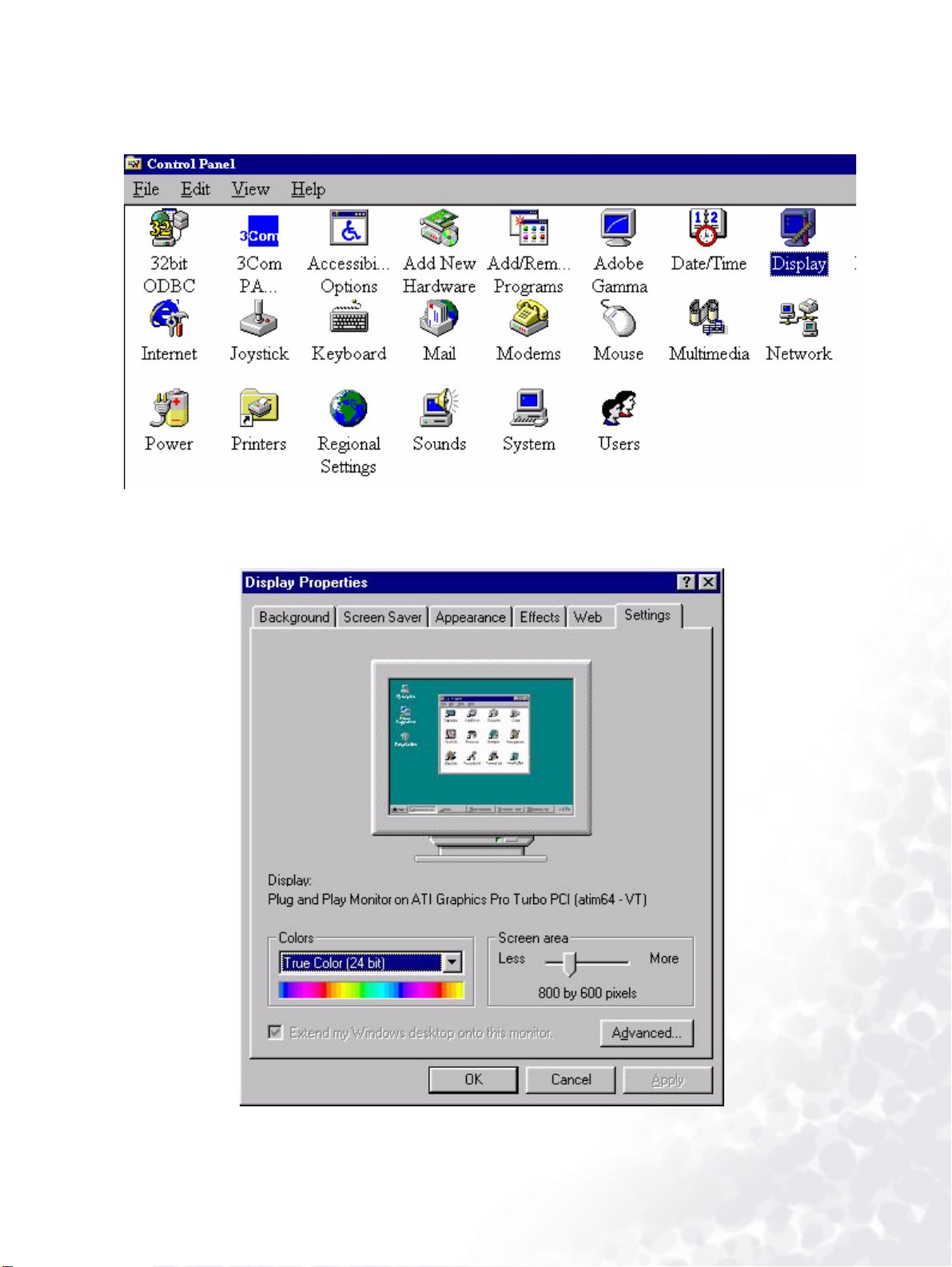
Operacijski sistem Windows 98. Za ročno instalacijo ali za dopolnitev gonilnika, izvršite
naslednji postopek:
1. Odprite nadzorno ploščo in dvakrat kliknite po “Display” simbolu.
2. Od okna “Display Properties” izberite listič “Settings”. Kliknite gumb “Advanced...” v
spodnjem desnem kotu.
15 Kako namestiti programsko opremo vašega monitorja
Page 16
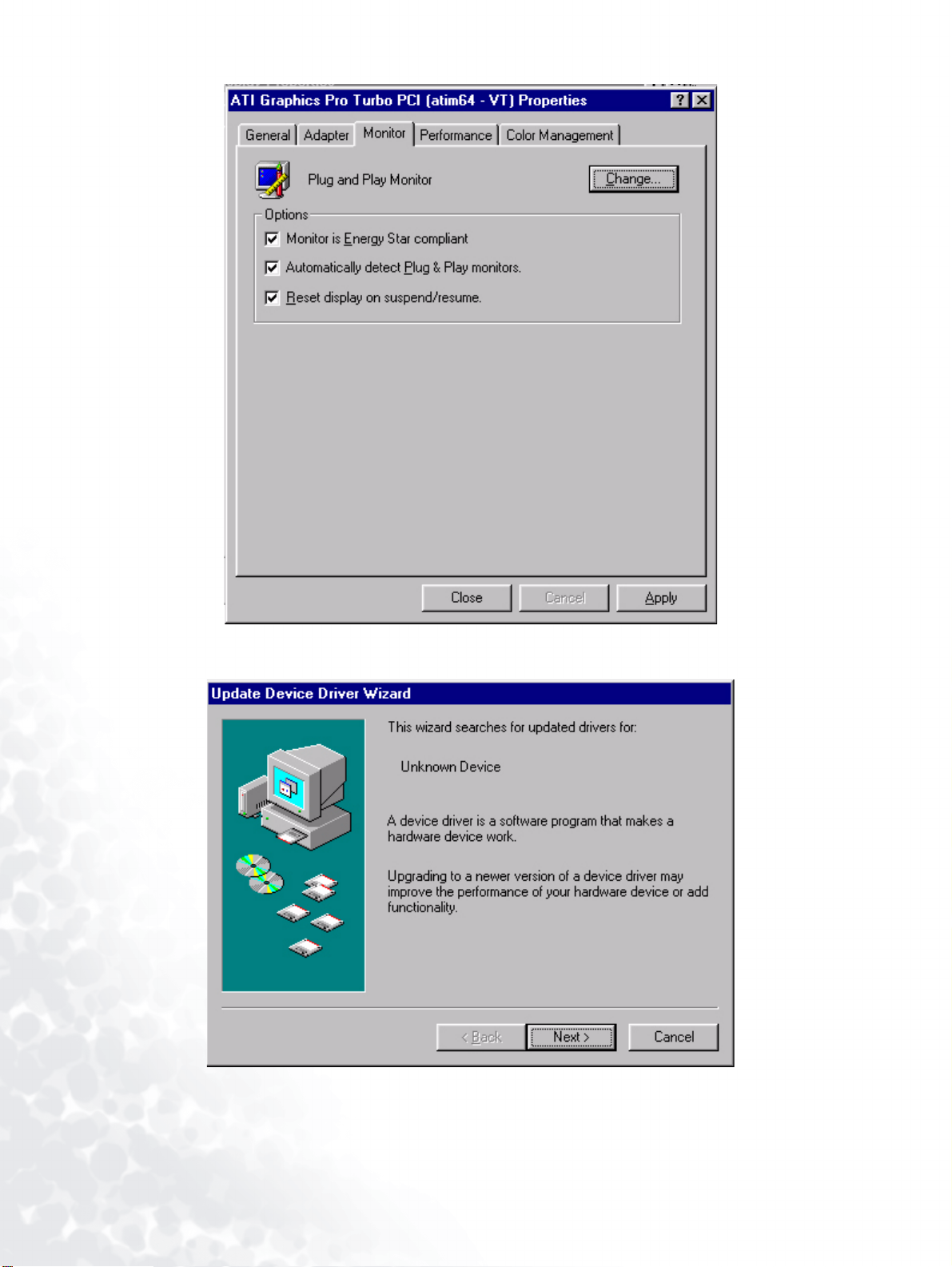
3. Izberite listič “Monitor”. Kliknite gumb “Change”, ki se nahaja v zgornjem desnem kotu.
4. Odpre se “Update Device Driver Wizard”. Potrdite s klikom “Next”.
16 Kako namestiti programsko opremo
Page 17
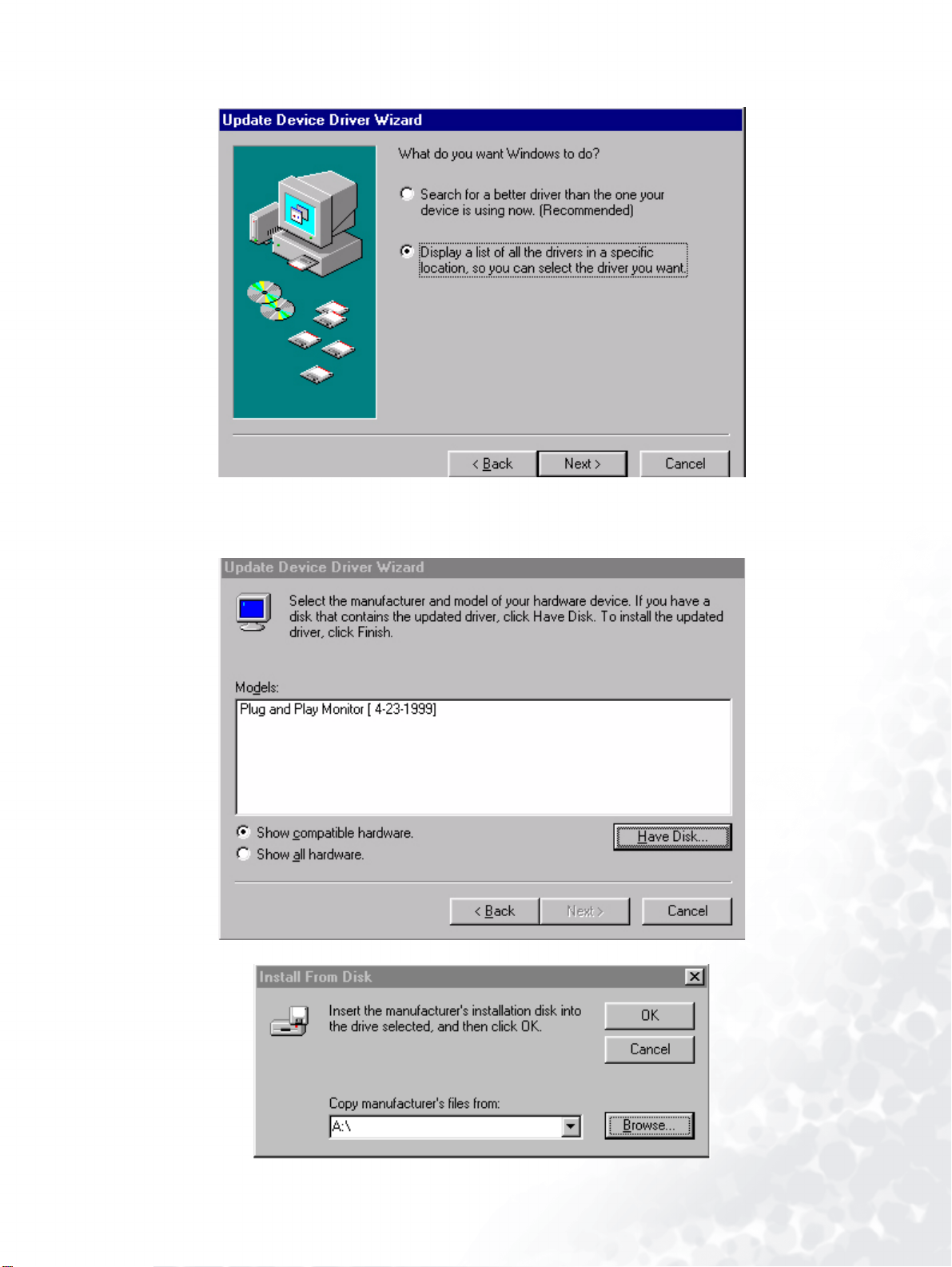
5. Izberite “Display a list of all drivers in a specific location, so you can select the driver you
want.” in pritisnite “Next”.
6. Sedaj kliknite po “Have Disk” gumbu v spodnjem desnem kotu. Pojavi se novo okno. Izberite
gumb “Browse”.
17 Kako namestiti programsko opremo vašega monitorja
Page 18

7. Vstavite dostavljen CD disk v vaš računalnik. Izberite CD gonilnik od spusti-dol menija.
8. S ponovnim pritiskom “OK” se bo pojavilo naslednje okno v katerem bo seznam složnih naprav.
Izberite “FP756ms” od seznama in ponovno pritisnite “Next”.
18 Kako namestiti programsko opremo
Page 19

9. Pojavilo se bo pogovorno okno “Insert Disk”. Kliknite “OK” in potem “Skip File”.
10. Zaprite “Update Device Driver Wizard” s klikom po gumbu “Finish” in instalacija bo končana.
19 Kako namestiti programsko opremo vašega monitorja
Page 20

Operacijski sistem Windows 2000. Prvič, ko boste zagnali operacijski sistem Windows z novim
monitorjem, bo sistem avtomatično zaznal nov monitor in samostojno zagnal “Add New
Hardware Wizard”. Izvršite opisana navodila od 4. koraka naprej.
1. Vstavite “BenQ LCD Monitor” CD-ROM disk v vašo CD-ROM čitalno napravo.
2. Kliknite “Start” in potem “Settings”.
3. Odprite nadzorno ploščo in dvakrat kliknite po simbolu “Display”.
20 Kako namestiti programsko opremo
Page 21

4. Od okna “Display Properties” izberite listič “Settings”. Kliknite gumb “Advanced Properties”
v spodnjem desnem kotu.
21 Kako namestiti programsko opremo vašega monitorja
Page 22

5. Izberite “Monitor” in potem kliknite “Properties”.
22 Kako namestiti programsko opremo
Page 23

6. Izberite listič “Driver” in potem kliknite “Update Driver”.
7. Pojavil se bo “Upgrade Device Driver Wizard”. Nato kliknite “Next”.
23 Kako namestiti programsko opremo vašega monitorja
Page 24

8. Izberite “Display a list of the known drivers for this device so that I can choose a specific
driver” in potem kliknite “Next”.
9. V naslednjem oknu kliknite “Have Disk”, in pojavilo se bo okno “Install From Disk”. Kliknite
“Browse”, pojavil se bo “Located File”.
24 Kako namestiti programsko opremo
Page 25

10. Povlecite po stolpcu dol in izberite CD ROM gonilnik, potem kliknite “Next” .
25 Kako namestiti programsko opremo vašega monitorja
Page 26

11. V seznamu map CD-ROM diska, izberite “Drivers” mapo, dvakrat kliknite “Open”, in potem
kliknite “OK”. Izberite model vašega LCD zaslona (FP756ms) od seznama v naslednjem oknu in
dvkrat kliknite “Next”.
12. Novi gonilniki so sedaj nameščeni na vašem računalniku.
26 Kako namestiti programsko opremo
Page 27

Operacijski sistem Windows ME. Za ročno instalacijo ali za dopolnitev gonilnika, izvršite
naslednji postopek:
1. Kliknite gumb “Start” (začetek), “Settings”, “Control Panel” in potem dvakrat kliknite “Dis-
play”.
2. V oknu Lastnosti Prikazovalnika kliknite list “Settings” in potem “Advanced...”.
3. Kliknite list “Monitor” in potem “Change”.
27 Kako namestiti programsko opremo vašega monitorja
Page 28

4. Pojavilo se bo pogovorno okno “Update Device Driver Wizard”. Izberite “Specify the location
of the driver (Advanced)” in potem kliknite “Next”.
5. Izberite “Display a list of all the drivers in a specific location, so you can select the driver you
want” in kliknite “Next”.
28 Kako namestiti programsko opremo
Page 29

6. Izberite “Monitor” od seznama in potem kliknite “Next”.
7. Izberite “Display a list of all the drivers in a specific location, so you can select the driver you
want.”.
29 Kako namestiti programsko opremo vašega monitorja
Page 30

8. Kliknite “Have disk” in potem “Browse...”.
9. Vstavite “BenQ LCD Monitor’s CD” v vaš CD-ROM čitalnik in napišite d:\ (če ni gonilnik D,
ustrezno zamenjajte črko, da se ujame z vašim CD-ROM gonilnikom). Označite “Drivers” mapo,
da izberete ustrezen model od seznama na levi strani. Kliknite “OK”.
30 Kako namestiti programsko opremo
Page 31

10. Kliknite “OK” na oknu “Install From Disk”. Pojavilo se bo pogovorno okno “Update Device
Driver Wizard”. Izberite ustrezni model od seznama in kliknite “Next”.
11. Kliknite “Next”.
31 Kako namestiti programsko opremo vašega monitorja
Page 32

12. Kliknite “Finish” da dokončate instalacijo.
32 Kako namestiti programsko opremo
Page 33

Operacijski sistem Windows XP.
1. Z desno tipko na miški kliknite po desktop (namizje) in izberite “Properties”. Izberite list “Settings” in kliknite gumb “Advanced”. Pojavilo se bo majhno okence. Izberite list “Monitor” v
novem oknu in kliknite “Properties”.
2. Označite list “Driver” in kliknite “Update Driver…”
33 Kako namestiti programsko opremo vašega monitorja
Page 34

3. Pojavilo se bo “Hardware Update Wizard”. Nato kliknite “Next”.
4. Izberite “Don’t search. I will choose the driver to install” in nato kliknite “Next”.
34 Kako namestiti programsko opremo
Page 35

5. V naslednjem oknu kliknite “Have Disk…”, in pojavilo se bo okno “Install From Disk”.
Kliknite “Browse”. Pojavilo se bo okno “Locate File”.
35 Kako namestiti programsko opremo vašega monitorja
Page 36

6. Izberite vaš gonilnik in kliknite “Next”.
7. Gonilniki so sedaj nameščeni na vašem računalniku. Za izhod iz instalacijskega menija kliknite
“Finish”.
36 Kako namestiti programsko opremo
Page 37

Izbira najboljše resolucije slike
5
Zaradi same tehnologije LCD zaslonov je resolucija slike nespremenljiva. Najboljša možna
ločljivost vašega modela FP756ms je dosežena z ločljivostjo 1280x1024. Temu pravimo “Native
Resolution” (vgrajena resolucija) ali največja resolucija - to je najboljša ločljivost slike. Nižjo
nivo ločljivosti se prikaže na celotnem zaslonu z dodajanjem resolucije. Kakorkoli, motnje se
pojavijo z dodajanjem resolucije. Torej, če želite razpolagati z vsemi prednosti LCD tehnologije,
morate uporabljati vgrajeno resolucijo. Če uporabljate operacijski sistem Windows
95/98/2000/ME ali XP lahko spremenite resolucijo slike, kot je opisano:
1. Dvakrat kliknite po simbolu “Display” v nadzorni plošči.
2. Od okna “Display Properties” izberite listič “Settings”. Resolucijo lahko spreminjate z uporabo
drsnega gumba na desni strani.
37 Izbira najboljše resolucije slike
Page 38

3. Izberite resolucijo 1280x1024. Potem kliknite “Apply”.
4. V dodatnem oknu pritisnite “OK” in “Ye s ”
5. Sedaj lahko zaprete “Display Properties”.
38 Izbira najboljše resolucije slike
Page 39

Kako izbrati pravilno stopnjo osveževalne frekvence
6
Ni vam potrebno izbrati najvišjo možno stopnjo osveževalno frekvenve, zato ker pri LCD
zaslonih tehnično ni možno, da bi zaslon plapolal. Najboljši rezultati so doseženi z uporabo
tovarniških nastavitev, ki so že nastavljene v vašem računalniku. V teh navodilih za uporabo je
dana tablica z tovarniškimi nastavitvami. Lahko izberete 60, 70 in 75 Hz, (toda ne 72Hz) za
vgrajeno resolucijo 1280x1024. V operacijskem sistemu Windows 95/98/2000/ME/XP lahko
menjate osveževalno stopnjo frekvence, kot sledi:
1. Dvakrat kliknite simbol “Display” v nadzorni plošči.
2. Od okna “Display Properties” izberite listič “Settings”. Kliknite gumb “Advanced...”
v spodnjem desnem kotu.
39 Kako izbrati pravilno stopnjo osveževalne frekvence
Page 40

3. Izberite listič “Adapter” Izbirno polje osveževalne stopnje se nahaja na sredini spodnjega dela
okenca.
4. Izberite stopnjo osveževalne frekvence od tablice z tovarniškimi nastavitvami, ki jih lahko
najdete v navodilih za uporabo in jo izberite - označite v polju za nastavitve.
5. V dodatnem oknu pritisnite “Change”, “OK” in nato “Ye s ”.
6. Sedaj lahko zaprete “Display Properties”.
40 Kako izbrati pravilno stopnjo osveževalne
Page 41

Kako naravnati najbolj učinkovito sliko
7
Najlažji način, da nastavite zaslon najbolj učinkovito je uporaba funkcijske tipke ikey. Pritisnite
“ikey” v nadzorni plošči in monitor se bo nastavil samodejno.
Če z rezultati še vedno niste zadovoljni, lahko sliko nastavite ročno.
1. Zaženite testni program auto.exe od CD-ROM diska; to je najboljši način za opazovanje možnih
sprememb. Lahko uporabite katerokoli drugo podobo, kot naprimer namizje operacijskega
sistema. Kakorkoli, svetujemo vam, da uporabite auto.exe. Ko zaženete auto.exe, se pojavi testni
vzorec.
2. Pritisnite “Enter” na nadzorni plošči za dostop k OSD (virtualno pogovorno okence za
nastavitve).
3. Če so opazne navpične motnje, pritisnite tipko
“Enter”. Nato pritisnite tipko
“Enter”. Sedaj pritisnite tipko
4. Če so opazne vodoravne motnje, pritisnite tipko
tipko “Enter”. Nato pritisnite tipko W ali X da izberete “Phase” in ponovno pritisnite tipko
“Enter”. Sedaj pritisnite tipko
Da se prepričate, da funkcijska tipka “iKey” deluje dobro, morate uporabiti eno od nastavitev, ki
jih program podpira. Če funkcija “iKey” ne deluje pravilno in če se pojavlja sporočilo “NON
PRESET MODE” na OSD (virtualnem pogovornem oknu za nastavitve), pomeni, da ne
uporabljate nastavitev, ki jih program podpira. Prosimo, nastavite vaš računalnik z uporabo
nastavitev, ki jih program podpira. Seznam možnih nastavitev boste našli v tem priročniku.
W ali X da izberete “Pixel Clock” in ponovno pritisnite tipko
W ali X da naravnate monitor tako, da motnje izginejo.
W ali X da naravnate monitor tako, da motnje izginejo.
W ali X in izberite “Geometry” in pritisnite tipko
W ali X in izberite “Geometry” in pritisnite
41 Kako naravnati najbolj učinkovito sliko
Page 42

Kako nastaviti vaš monitor
8
Pogled na nadzorno ploščo
Obstaja ena bananca za slušalki in 6 tipk za uporabniške nastavitve od levi proti desni “iKey”, “Exit”,
“power switch”, “<” in “>” in “Enter”. Naslednji opis predstavlja te tipke & stikala.
1. “Power” : Stikalo za vklop - izklop napajanja.
2. “iKey” : Prilagaja navpični položaj, razvojno stopnjo, vodoravni položaj in samodejni časovni
prikaz.
3. Tipka “Exit” : Vrnitev v prejšnji meni ali izhod iz OSD (virtualnega pogovornega okenca za
nastavitve).
4. Tipka “Enter” : Za aktiviranje OSD, za vhod v pod meni, izbira programov, potrditev izbire in
glavne tipke za zaklepanje (Lock) OSD.
5.
W (Leva) tipka: V levo(Left)/zmanjševanje (Decrease) veličine. Leva tipka je glavna tipka za
nastavitev kontrasta (Contrast).
X (Desna) tipka: V desno(Right)/povečevanje (Increase) veličine. Desna tipka je glavna tipka za
6.
nastavitev osvetljenja (Brightness).
42 Kako nastaviti vaš monitor
Page 43

Format glavne tipke
Tipke za osvetljenje in kontrast
Pritisni X za vhod v meni za prilagoditev
osvetljenja (Brightness), pritisni tipko W ali X
za nastavitev stopnje osvetljenja (Brightness) in
pritisnite “Exit” za izhod iz OSD.
Pritisni W za vhod v meni za prilagoditev
kontrasta (Contrast), pritisni tipko W ali X za
nastavitev stopnje kontrasta (Contrast) in
pritisnite “Exit” za izhod iz OSD.
Pritisni “Exit” za vhod v meni za nastavitev
zvoka (Volume). Pritisni tipko
nastavitev stopnje zvoka in pritisnite “Exit” za
izhod iz OSD.
W ali X za
43 Kako nastaviti vaš monitor
Page 44

Format glavnega menija
Nastavitvene tipke v glavnem meniju
Glavni meni
Stranski meni za nastavitev svetlobe
Pritisnite tipko W ali X za nastavitev stopnje
osvetljenja (Brightness) in pritisnite “Exit” da
se vrnete v prejšnji meni.
Pritisnite tipko
kontrasta (Contrast) in pritisnite “Exit” da se
vrnete v prejšnji meni.
W ali X za nastavitev stopnje
44 Kako nastaviti vaš monitor
Page 45

Stranski meni za nastavitev geometrije
Pritisnite tipko W ali X za nastavitev
vodoravne lege (Horizontal Position) slike in
pritisnite tipke “Exit” da se vrnete v prejšnji
meni.
Pritisnite tipko
W ali X za nastavitev navpične
lege (Vertical Position) slike in pritisnite tipko
“Exit” da se vrnete v prejšnji meni.
Pritisnite tipko
W ali X za nastavitev Pixel ure
in pritisnite “Exit” da se vrnete v prejšnji meni.
Pritisnite tipko
W ali X za nastavitev stopnje
videza (Phase) in pritisnite “Exit” da se vrnete
v prejšnji meni.
45 Kako nastaviti vaš monitor
Page 46

Stranski meni za nastavitev barv
Uporabnikova predhodna nastavitev:
Uporabnik lahko nastavlja ravnotežje med
rdečo, zeleno in plavo barvo.
Pritisnite tipko
W ali X za nastavitev stopnje
rdeče (Red) barve.
Pritisnite tipko
W ali X za nastavitev stopnje
zelene (Green) barve.
Pritisnite tipko
W ali X za nastavitev stopnje
plave (Blue) barve.
46 Kako nastaviti vaš monitor
Page 47

Stranski meni OSD-ja
Pritisnite tipko W ali X za nastavitev
vodoravne lege (Horizontal Position) OSD-ja
in pritisnite “Exit” za vrnitev v prejšnji meni.
Pritisnite tipko
W ali X za nastavitev navpične
lege (Vertical Position) OSD-ja in pritisnite
“Exit” za vrnitev v prejšnji meni.
Pritisnite tipko
W ali X za nastavitev
zaslonske ure OSD-ja in pritisnite “Exit” za
vrnitev v prejšnji meni.
47 Kako nastaviti vaš monitor
Page 48

Stranski meni za izbiro jezikov
48 Kako nastaviti vaš monitor
Page 49

Stranski meni za preklic nastavitev
Pritisnite tipko W ali X za potrditev preklica
barv (Color Recall), potem pritisnite “Enter” za
preklic barvnih nastavitev ali pritisnite “Exit”
za izhod v prejšnji meni.
Pritisnite tipko
W ali X za potrditev preklica
vseh nastavitev (Recall All), potem pritisnite
tipko “Enter” za preklic nastavitve lege in barv
ali pritisnite tipko “Exit” za izhod v prejšnji
meni.
49 Kako nastaviti vaš monitor
Page 50

Stranski meni za dodatne nastavitve
Ostrina:
Pritisnite tipko
W ali X za nastavitev stopnje
ostrine (Sharpness).
Podatki zaslona.
50 Kako nastaviti vaš monitor
Page 51

Stranski meni za nastavitev zvoka (Audio)
Glasnost (Volume):
Pritisnite tipko
glasnosti (Volume).
Izključen zvok (Mute):
Pritisnite tipko
“ON” ali izključen “OFF” zvok.
W ali X za nastavitev stopnje
W ali X da izberete vključen
9
51 Kako nastaviti vaš monitor
Page 52

9
Odpravljanje težav
Pogosto zastavljena vprašanja (FAQ)
Slika je nejasna:
Preberite navodila za instalacijo/uporabo (Installation/Application) in izberite
pravilno resolucijo, osveževalno frekvenco in naredite nastavitve na podlagi teh
navodil.
Kako uporabljati VGA podaljšek?
Za test odstranite podaljšek. Ali je slika sedaj v žarišču? Če ni, lahko izboljšate sliko
z upoštevanjem navodil, ki so napisana v delu za instalacijo/nastavitve. Zaradi izgub
v prevodnosti pri uporabi podaljškov, ni nič nenavadnega, da se pojavlja nejasna slika. Izgube
lahko zmanjšate z uporabo podaljškov z boljšo prevodnostjo ali z vgradnjo ojačevalca.
Ali se nejasna slika pojavlja le zaradi uporabe nižje resolucije od vgrajene
(največje)?
Preberite navodila za instalacijo/nastavitve. Izberite vgrajeno resolucijo.
Vidne so Pixel napake:
Nekaj pixel pik so trajno črne, ena ali več pixel pik so trajno bele, ena ali več so
trajno rdeče, zelene, plave ali druge barve.
Preberite del, kjer so opisane Pixel napake.
Slika ima barvno napako:
Ima rumen, plavi ali ročnat videz.
Na monitorju pritisnite tipko “Enter” in pritisnite tipko
simbola in pritisnite tipko “Enter” da vstopite v “Recall” stranski meni za preklic nastavitev.
Pritisnite tipko
Recall” in nato pritisnite tipko “Enter” da prekličete tovarniške nastavitve. Če slika še vedno ni
popravljena in če ima OSD tudi barvno napako, to pomeni, da ena od treh osnovnih barv manjka
na vhodu. Sedaj preverite priključke signalnega kabla. Če je kakšna nogica skrivljena ali
odlomljena, prosimo, da se povežete z vašim prodajalcem, da dobite potrebno pomoč.
Na zaslonu ni nobenega prikaza:
Ali svetleča dioda na zaslonu sveti zeleno?
Če LED dioda sveti zeleno, na zaslonu pa se pojavi sporočilo “Out of Range” (izven območja),
pomeni, da uporabljate format zaslona, ki ga vaš monitor ne podpira. Prosimo, spremenite
nastavitve na format, ki ga monitor podpira. Prosimo preberite poglavje “Vrste formatov, ki jih
sistem podpira”.
W ali X da izberete “Color Recall” in izberite “Yes” v stranskem meniju “Color
W ali X da pridete do “Recall” (preklic)
Ali svetleča dioda na zaslonu sveti oranžno?
Če LED dioda sveti oranžno, pomeni, da je monitor vključen na napetost. Pritisnite katerokoli
tipko na računalniški tipkovnici ali premaknite miško. Če to ne pomaga, preverite kontakte
signalnega kabla. Če je kakšna nogica skrivljena ali odlomljena, prosimo, da se povežete z vašim
prodajalcem, da dobite potrebno pomoč.
Če dioda na zaslonu sploh ne sveti?
Preverite kontakte napajalnega kabla, prisotnost napetosti nasploh in glavne varovalke.
52 Odpravljanje težav
Page 53

Slika je deformirana, utripa ali miglja:
Preberite poglavje za instalacijo, nato izberite pravilno resolucijo, pravilno stopnjo
osveževalne frekvence in prilagodite nastavitve na podlagi teh navodil.
Slika je zamaknjena v eno smer:
Preberite poglavje za instalacijo, nato izberite pravilno resolucijo, pravilno stopnjo
osveževalne frekvence in prilagodite nastavitve na podlagi teh navodil.
Še vedno potrebujete pomoč?
Če vaših težav ne morete odpraviti kljub pomoči tega priročnika, prosimo, da se povežete s
trgovino kjer ste kupili izdelek ali z nami preko e-pošte: Support@BenQ.com
10
53 Odpravljanje težav
Page 54

10
Vrste frekvenc, ki jih sistem podpira
Vhodne oblike frekvenc zaslona (Vhodne meritve)
Resolucija Vodoravna
Frekvenca (KHz)
640x350 31.47(P) 70.08(N) 25.17 DOS
720x400 31.47(N) 70.08(P) 28.32 DOS
640x480 31.47(N) 60.00(N) 25.18 DOS
640x480 37.86(N) 72.80(N) 31.50 VESA
640x480 37.50(N) 75.00(N) 31.50 VESA
800x600 35.16(P) 56.25(P) 36.00 VESA
800x600 37.88(P) 60.32(P) 40.00 VESA
800x600 48.08(P) 72.19(P) 50.00 VESA
800x600 46.87(P) 75.00(P) 49.50 VESA
1024x768 48.36(N) 60.00(N) 65.00 VESA
1024x768 56.48(N) 70.10(N) 75.00 VESA
1024x768 60.02(P) 75.00(P) 78.75 VESA
1152x864 67.50(P) 75.00(P) 108.00 VESA
1152x870 68.68(N) 75.06(N) 100.00 Macintosh
1152x900 61.80(N) 66.00(N) 94.50 SUN 66
1152x900 71.81(N) 76.14(N) 108.00 SUN
1280x1024 64.00(P) 60.00(P) 108.00 VESA
Navpična
Frekvenca (Hz)
Pixel
Frekvenca (MHz)
Komentar
1280x1024 75.83(N) 71.53(N) 128.00 IBMI
1280x1024 80.00(P) 75.00(P) 135.00 VESA
1280x1024 81.18(N) 76.16(N) 135.09 SPARC2
• Ostale oblike formatov, ki niso naštete, nimajo podpore. Za najbolj učinkovito sliko vam
priporočamo, da izberete format, ki je vpisan na zgornji tablici.
• Obstaja 22 različnih formatov, ki so složni z operacijskem sistemom Windows.
• Nepopolna slika je lahko rezultat razlike signalne frekvence med VGA karticami, ki ne
odgovarjajo običajnim standartom. Kakorkoli, to ni napaka. V tem primeru lahko položaj
izboljšate s spremembo avtomatičnih nastavitev ali z ročno menjavo faznih nastavitev in pixel
frekvence od “Geometry” menija.
• Če izključite monitor, se na zaslonu lahko pojavijo popačene linije. Ne bodite zaskrbljeni zaradi
tega, ker je normalno.
• Da podaljšate življensko dobo izdelku, priporočamo, da uporabljate funkcijo, ki samodejno
izklopi napravo, kadar določen čas ne obratuje.
54 Vrste frekvenc, ki jih sistem podpira
Page 55

11
Podroben opis
BenQ FP756ms
756ms Vrsta zaslona
Tip FP756ms
17.0" , aktivna, TFT
Vidna diagonala
Vgrajena (maksimalna) resolucija
Barve
Kontrast / Osvetlenje
Odzivni čas
Vidni kot (levo/desno, gor/dol)
Frekvenca linije
Frekvenca slike
Preverjanje slike
Nastavitve
iScreen funkcije
Napajanje z električno energijo
43.2 cm
1,280X1,024
16.2 miljona
500:1 / 260 cd/m
16 ms
70/70, 70/70 (CR=10)
80/80, 70/70 (CR=5)
30 - 83 kHz Več frekvenčni monitor
50 - 76 Hz format s temi parametri
Digitalni, Screen OSD tehnologija, iKey
(samodejna nastavitev slike)
5 tipk in iKey.
Kontrast, osvetlenje, navpična & vodoravna lega
slike, phase, pixel ura, ravnotežje barv, barvni
odtenki, izbira jezikov (8 jezikov OSD), OSD lega,
pokazatelj stanja
VESA DPMS, EPA
2
Največja poraba energije
Varčuje z električno energijo
Vhodni signal
Zvočnik
Sinhronizacija
Temperatura (delovna)
Vlažnost zraka (delovna)
Certifikati TCO 99/03, TÜV/Ergonomics, TÜV/ GS, FCC
Delovna napetost
Dimenzije (W x H x D)
Tež a
50 Watt
< 1 Watt, 115V
RGB analogni 0.7 Vpp/75 Ohm pozitiven
1W x 2
TTL posamezna signalna povezava 15-pin mini
D-sub kabel
0 °C - 40 °C
10% - 90%
Class B, ISO 13406-2, VCCI, UL, CB Report, CE,
C-Tick, BSMI, Fimko, GOST
Samodejno prekinja dovod električnega toka.
90-264 V, 47-63 Hz
378 x 406 x 190 mm
4.5 kg
55 Podroben opis
Page 56

BenQ FP756-12ms
Tip FP756-12ms
756-12ms Vrsta zaslona
17.0" , aktivna, TFT
Vidna diagonala
Vgrajena (maksimalna) resolucija
Barve
Kontrast / Osvetlenje
Odzivni čas
Vidni kot (levo/desno, gor/dol)
Frekvenca linije
Frekvenca slike
Preverjanje slike
Nastavitve
iScreen funkcije
43.2 cm
1,280X1,024
16.2 miljona
500:1 / 300 cd/m
2
12 ms
70/70, 70/70 (CR=10)
80/80, 70/70 (CR=5)
30 - 83 kHz Več frekvenčni monitor
50 - 76 Hz format s temi parametri
Digitalni, Screen OSD tehnologija, iKey
(samodejna nastavitev slike)
5 tipk in iKey.
Kontrast, osvetlenje, navpična & vodoravna lega
slike, phase, pixel ura, ravnotežje barv, barvni
odtenki, izbira jezikov (8 jezikov OSD), OSD lega,
pokazatelj stanja
Napajanje z električno energijo
Največja poraba energije
Varčuje z električno energijo
Vhodni signal
Zvočnik
Sinhronizacija
VESA DPMS, EPA
50 Watt
< 1 Watt, 115V
RGB analogni 0.7 Vpp/75 Ohm pozitiven
1W x 2
TTL posamezna signalna povezava 15-pin mini
D-sub kabel
Temperatura (delovna)
Vlažnost zraka (delovna)
0 °C - 40 °C
10% - 90%
Certifikati TCO 99/03, TÜV/Ergonomics, TÜV/ GS, FCC
Class B, ISO 13406-2, VCCI, UL, CB Report, CE,
C-Tick, BSMI, Fimko, GOST
Delovna napetost
Samodejno prekinja dovod električnega toka.
90-264 V, 47-63 Hz
Dimenzije (W x H x D)
Tež a
378 x 406 x 190 mm
4.5 kg
56 Podroben opis
